Uploadify使用
Uploadify是JQuery的一个上传插件,实现的效果非常不错,带进度显示。不过官方提供的实例时php版本的,本文将详细介绍Uploadify在Aspnet中的使用,您也可以点击下面的链接进行演示或下载。
首先按下面的步骤来实现一个简单的上传功能。
1 创建Web项目,命名为JQueryUploadDemo,从官网上下载最新的版本解压后添加到项目中。
2 在项目中添加UploadHandler.ashx文件用来处理文件的上传。
3 在项目中添加UploadFile文件夹,用来存放上传的文件。
进行完上面三步后项目的基本结构如下图:
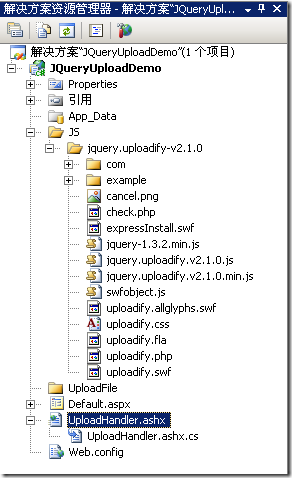
4 Default.aspx的html页的代码修改如下:
<html xmlns="http://www.w3.org/1999/xhtml">
<head runat="server">
<title>Uploadify</title>
<link href="JS/jquery.uploadify-v2.1.0/example/css/default.css"
rel="stylesheet" type="text/css" />
<link href="JS/jquery.uploadify-v2.1.0/uploadify.css"
rel="stylesheet" type="text/css" /> <script type="text/javascript"
src="JS/jquery.uploadify-v2.1.0/jquery-1.3.2.min.js"></script> <script type="text/javascript"
src="JS/jquery.uploadify-v2.1.0/swfobject.js"></script> <script type="text/javascript"
src="JS/jquery.uploadify-v2.1.0/jquery.uploadify.v2.1.0.min.js"></script> <script type="text/javascript">
$(document).ready(function()
{
$("#uploadify").uploadify({
'uploader': 'JS/jquery.uploadify-v2.1.0/uploadify.swf',
'script': 'UploadHandler.ashx',
'cancelImg': 'JS/jquery.uploadify-v2.1.0/cancel.png',
'folder': 'UploadFile',
'queueID': 'fileQueue',
'auto': false,
'multi': true
});
});
</script> </head>
<body>
<div id="fileQueue"></div>
<input type="file" name="uploadify" id="uploadify" />
<p>
<a href="javascript:$('#uploadify').uploadifyUpload()">上传</a>|
<a href="javascript:$('#uploadify').uploadifyClearQueue()">取消上传</a>
</p>
</body>
</html>
5 UploadHandler类的ProcessRequest方法代码如下:
public void ProcessRequest(HttpContext context)
{
context.Response.ContentType = "text/plain";
context.Response.Charset = "utf-8"; HttpPostedFile file = context.Request.Files["Filedata"];
string uploadPath =
HttpContext.Current.Server.MapPath(@context.Request["folder"])+"\\"; if (file != null)
{
if (!Directory.Exists(uploadPath))
{
Directory.CreateDirectory(uploadPath);
}
file.SaveAs(uploadPath + file.FileName);
//下面这句代码缺少的话,上传成功后上传队列的显示不会自动消失
context.Response.Write("1");
}
else
{
context.Response.Write("0");
}
}
6 运行后效果如下图:

7 选择了两个文件后,点击上传,就可以看到UploadFile文件夹中会增加这两个文件。
上面简单地实现了一个上传的功能,依靠函数uploadify实现,uploadify函数的参数为json格式,可以对json对象的key值的修改来进行自定义的设置,如multi设置为true或false来控制是否可以进行多文件上传,下面就来介绍下这些key值的意思:
uploader : uploadify.swf 文件的相对路径,该swf文件是一个带有文字BROWSE的按钮,点击后淡出打开文件对话框,默认值:uploadify.swf。
script : 后台处理程序的相对路径 。默认值:uploadify.php
checkScript :用来判断上传选择的文件在服务器是否存在的后台处理程序的相对路径
fileDataName :设置一个名字,在服务器处理程序中根据该名字来取上传文件的数据。默认为Filedata
method : 提交方式Post 或Get 默认为Post
scriptAccess :flash脚本文件的访问模式,如果在本地测试设置为always,默认值:sameDomain
folder : 上传文件存放的目录 。
queueID : 文件队列的ID,该ID与存放文件队列的div的ID一致。
queueSizeLimit : 当允许多文件生成时,设置选择文件的个数,默认值:999 。
multi : 设置为true时可以上传多个文件。
auto : 设置为true当选择文件后就直接上传了,为false需要点击上传按钮才上传 。
fileDesc : 这个属性值必须设置fileExt属性后才有效,用来设置选择文件对话框中的提示文本,如设置fileDesc为“请选择rar doc pdf文件”,打开文件选择框效果如下图:

fileExt : 设置可以选择的文件的类型,格式如:'*.doc;*.pdf;*.rar' 。
sizeLimit : 上传文件的大小限制 。
simUploadLimit : 允许同时上传的个数 默认值:1 。
buttonText : 浏览按钮的文本,默认值:BROWSE 。
buttonImg : 浏览按钮的图片的路径 。
hideButton : 设置为true则隐藏浏览按钮的图片 。
rollover : 值为true和false,设置为true时当鼠标移到浏览按钮上时有反转效果。
width : 设置浏览按钮的宽度 ,默认值:110。
height : 设置浏览按钮的高度 ,默认值:30。
wmode : 设置该项为transparent 可以使浏览按钮的flash背景文件透明,并且flash文件会被置为页面的最高层。 默认值:opaque 。
cancelImg :选择文件到文件队列中后的每一个文件上的关闭按钮图标,如下图:

上面介绍的key值的value都为字符串或是布尔类型,比较简单,接下来要介绍的key值的value为一个函数,可以在选择文件、出错或其他一些操作的时候返回一些信息给用户。
onInit : 做一些初始化的工作。
onSelect :选择文件时触发,该函数有三个参数
- event:事件对象。
- queueID:文件的唯一标识,由6为随机字符组成。
- fileObj:选择的文件对象,有name、size、creationDate、modificationDate、type 5个属性。
代码如下:
$(document).ready(function()
{
$("#uploadify").uploadify({
'uploader': 'JS/jquery.uploadify-v2.1.0/uploadify.swf',
'script': 'UploadHandler.ashx',
'cancelImg': 'JS/jquery.uploadify-v2.1.0/cancel.png',
'folder': 'UploadFile',
'queueID': 'fileQueue',
'auto': false,
'multi': true,
'onInit':function(){alert("1");},
'onSelect': function(e, queueId, fileObj)
{
alert("唯一标识:" + queueId + "\r\n" +
"文件名:" + fileObj.name + "\r\n" +
"文件大小:" + fileObj.size + "\r\n" +
"创建时间:" + fileObj.creationDate + "\r\n" +
"最后修改时间:" + fileObj.modificationDate + "\r\n" +
"文件类型:" + fileObj.type
); }
});
});
当选择一个文件后弹出的消息如下图:

onSelectOnce :在单文件或多文件上传时,选择文件时触发。该函数有两个参数event,data,data对象有以下几个属性:
- fileCount:选择文件的总数。
- filesSelected:同时选择文件的个数,如果一次选择了3个文件该属性值为3。
- filesReplaced:如果文件队列中已经存在A和B两个文件,再次选择文件时又选择了A和B,该属性值为2。
- allBytesTotal:所有选择的文件的总大小。
onCancel : 当点击文件队列中文件的关闭按钮或点击取消上传时触发。该函数有event、queueId、fileObj、data四个参数,前三个参数同onSelect 中的三个参数,data对象有两个属性fileCount和allBytesTotal。
- fileCount:取消一个文件后,文件队列中剩余文件的个数。
- allBytesTotal:取消一个文件后,文件队列中剩余文件的大小。
onClearQueue :当调用函数fileUploadClearQueue时触发。有event和data两个参数,同onCancel 中的两个对应参数。
onQueueFull :当设置了queueSizeLimit并且选择的文件个数超出了queueSizeLimit的值时触发。该函数有两个参数event和queueSizeLimit。
onError :当上传过程中发生错误时触发。该函数有event、queueId、fileObj、errorObj四个参数,其中前三个参数同上,errorObj对象有type和info两个属性。
- type:错误的类型,有三种‘HTTP’, ‘IO’, or ‘Security’
- info:错误的描述
onOpen :点击上传时触发,如果auto设置为true则是选择文件时触发,如果有多个文件上传则遍历整个文件队列。该函数有event、queueId、fileObj三个参数,参数的解释同上。
onProgress :点击上传时触发,如果auto设置为true则是选择文件时触发,如果有多个文件上传则遍历整个文件队列,在onOpen之后触发。该函数有event、queueId、fileObj、data四个参数,前三个参数的解释同上。data对象有四个属性percentage、bytesLoaded、allBytesLoaded、speed:
- percentage:当前完成的百分比
- bytesLoaded:当前上传的大小
- allBytesLoaded:文件队列中已经上传完的大小
- speed:上传速率 kb/s
onComplete:文件上传完成后触发。该函数有四个参数event、queueId、fileObj、response、data五个参数,前三个参数同上。response为后台处理程序返回的值,在上面的例子中为1或0,data有两个属性fileCount和speed
- fileCount:剩余没有上传完成的文件的个数。
- speed:文件上传的平均速率 kb/s
注:fileObj对象和上面讲到的有些不太一样,onComplete 的fileObj对象有个filePath属性可以取出上传文件的路径。
onAllComplete:文件队列中所有的文件上传完成后触发。该函数有event和data两个参数,data有四个属性,分别为:
- filesUploaded :上传的所有文件个数。
- errors :出现错误的个数。
- allBytesLoaded :所有上传文件的总大小。
- speed :平均上传速率 kb/s
相关函数介绍
在上面的例子中已经用了uploadifyUpload和uploadifyClearQueue两个函数,除此之外还有几个函数:
uploadifySettings:可以动态修改上面介绍的那些key值,如下面代码
$('#uploadify').uploadifySettings('folder','JS');
如果上传按钮的事件写成下面这样,文件将会上传到uploadifySettings定义的目录中
<a href="javascript:$('#uploadify').uploadifySettings('folder','JS');
$('#uploadify').uploadifyUpload()">上传</a>
uploadifyCancel:该函数接受一个queueID作为参数,可以取消文件队列中指定queueID的文件。
$('#uploadify').uploadifyCancel(id);
花了一个晚上,终于写完了,对JQuery这个上传插件也基本了解了,希望对大家有所帮助,不对之处还望大家指正。
Uploadify使用的更多相关文章
- jquery.uploadify文件上传组件
1.jquery.uploadify简介 在ASP.NET中上传的控件有很多,比如.NET自带的FileUpload,以及SWFUpload,Uploadify等等,尤其后面两个控件的用户体验比较好, ...
- 带进度条的文件批量上传插件uploadify
有时项目中需要一个文件批量上传功能时,个人认为uploadify是快速简便的解决方案. 先上效果图: 一. 下载uploadify 从官网下载uploadify的Flash版本(Flash版本免费,另 ...
- uploadify使用的一些经验总结
说说自己使用uploadify的一波三折的曲折过程: 之所以要选择uploadify,是源于自己先前使用过jQuery官网的上传文件插件,比较难用(页面写的代码比较多,IE下后台回传需要配置格式[不清 ...
- Uploadify 结合 Web API 2 上传问题
最近使用jQuery.Uploadify和Web API配合来做上传,碰到问题,还木有办法解决,记录一下: 环境:jQuery 1.10.2,Uploadify 3.2.1,SWFObject 2.2 ...
- asp.net结合uploadify实现多附件上传
1.说明 uploadify是一款优秀jQuery插件,主要功能是批量上传文件.大多数同学对多附件上传感到棘手,现将asp.net结合uploadfiy如何实现批量上传附件给大家讲解一下,有什么不对的 ...
- (原创)解决.net 下使用uploadify,在火狐浏览器下的error 302
简单粗劣说下哈,通过uploadify中flash在火狐下上传,造成了erroe 302, 是因为其session丢失,并修改了其sessionID. 网上有很多案列,可并没有这么直接.感觉绕了点弯. ...
- uploadify插件Http Error(302)错误记录(MVC)
由于项目(asp.net MVC)需要做一个附件上传的功能,使用的是jQuery的Uploadify插件的2.1.0版本,上传文件到自己项目指定的文件夹下面.做完之后,在谷歌上测试是正确的,在火狐上报 ...
- 强大的支持多文件上传的jQuery文件上传插件Uploadify
支持多文件上传的jQuery文件上传插件Uploadify,目前此插件有两种版本即Flash版本和HTML5版本,对于HTML5版本会比较好的支持手机浏览器,避免苹果手机Safari浏览器不支持Fla ...
- asp.net配置web.config支持jQuery.Uploadify插件上传大文件
配置web.config有两处地方需要配置,分别是集成模式和经典模式. 集成模式: <!--文件上传大小设置--> <httpRuntime requestValidationMod ...
- jQuery文件上传插件Uploadify(转)
一款基于flash的文件上传,有进度条和支持大文件上传,且可以多文件上传队列. 这款在flash的基础上增加了html5的支持,所以在移动端也可以使用. 由于官方提供的版本是flash免费,html5 ...
随机推荐
- java实现将资源文件转化成sql语句导入数据库
文档结构
- ID和Name的区别
HTML元素的ID和Name属性的区别一直认为ID和NAME是一样的,两个又可以一起出现,甚是疑惑.今天BAIDU了一下,才发现里面大有文章.发出来研究研究:最classical的答案:ID就像是一个 ...
- Android 使用ContentProvider扫描手机中的图片,仿微信显示本地图片效果
版权声明:本文为博主原创文章,未经博主允许不得转载. 转载请注明本文出自xiaanming的博客(http://blog.csdn.net/xiaanming/article/details/1873 ...
- 在Maven中设置Nexus私有服务为中央工厂(repository)
原文:http://blog.csdn.net/mexican_jacky/article/details/50275695 nexus中的仓库列表 第一种方式: <repositories&g ...
- No resource found that matches the given name 'Theme.AppCompat.Light'
eclipse在新建andorid工程的时候出现找不到AppCompat.Light主题的问题,这是因为缺少支持低版本的v7包所致, 这个不是jar包,在sdk的extras->andorid- ...
- redirect模块的秘密
所有的redirect记录都在config/url_directs下面, 但是某个node/edit的redirect记录只包含redirect到自己的记录,且不验证url的合理性. 现在比如,a跳转 ...
- 在应用中更新App版本
在应用中, 为了提高用户体验, 会提供更新版本的功能. 那么如何实现呢? 我写了一个简单的Demo, 说明一下, 需要注意几个细节. 使用了Retrofit和Rx处理网络请求. Github下载地址 ...
- 使用 Subversion (SVN) 的方式来访问 Github(转)
[转至]:http://www.open-open.com/lib/view/open1340760267717.html
- virutalbox虚拟机硬盘扩容
大小改变为30GB VBoxManage modifyhd d:\newxp.vdi --resize 30000 然后用diskgenius扩从容量
- spring boot学习
window10的环境下 使用apache-maven-3.3.9 到https://github.com/spring-projects/spring-boot 下载源码包,解压到c:\spring ...
